Eine geniale, wenn auch sehr gut versteckte und daher kaum bekannte Funktion in Excel ist die Kamera. Wozu aber sollte man in einer Tabellenkalkulation einen Fotoapparat brauchen?
Mit ihrer Hilfe lassen sich zuvor markierte Zellbereiche abfotografieren und an anderer Stelle als Grafik einfügen. Wie jede andere Grafik lässt auch diese sich beliebig in der Größe ändern, frei auf dem Arbeitsblatt verschieben und nach Belieben formatieren.
Na gut, wirst du jetzt sagen, dazu brauche ich aber keine versteckte Excel-Kamera.
Doch!
Denn die damit erzeugte Grafik hat es nämlich in sich: Sie ist mit den ursprünglich abfotografierten Zellen dynamisch verknüpft. Und jede Änderung in den Quell-Zellen wird automatisch auch in der Grafik angezeigt!
Und so geht’s:
Bevor sich diese feine Funktion nutzen lässt, muss man zuerst das entsprechende Symbol in der Schnellzugriffleiste hinzufügen, denn über ein normales Menü ist sie leider nicht zu erreichen.
Kamera aktivieren
Die Schnellzugriffleiste passt man am schnellsten über einen Rechtsklick auf eines der vorhandenen Symbole an:
Im Fenster mit den Excel-Optionen wählt man zunächst oben die Option „Alle Befehle“ und sucht sich dann in der Liste den Eintrag „Kamera“, den man über die Hinzufügen-Schaltfläche nach rechts in die Symbolleiste übernehmen kann:
Als Ergebnis erhält man ein neues, unscheinbares Kamera-Symbol in seiner Schnellzugriffsleiste:
Die Kamera im Einsatz
Was lässt sich nun mit dieser Funktion anstellen?
Sehen wir uns das Grundprinzip an. Ich habe eine Tabelle vorbereitet, welche die monatlichen Umsätze von 3 Produkten zeigt:
Diese Tabelle möchte ich nun gleichzeitig an einer anderen Stelle in meiner Arbeitsmappe anzeigen (warum, erläutere ich weiter unten). Dazu markiere ich zuerst alle gewünschten Zellen und klicke dann auf mein Kamera-Symbol:
Mein Mauszeiger verwandelt sich nun in ein Fadenkreuz. Sobald ich jetzt an irgendeine andere Stelle in meinem Arbeitsblatt klicke, wird ein Schnappschuß des zuvor markierten Bereichs eingefügt:
Wie eingangs erwähnt, lässt sich diese Grafik beliebig positionieren, in der Größe ändern oder über eine entsprechende Formatierung mit 3D-Effekten und anderem Schnickschnack versehen:
Nun aber zum eigentlichen Highlight:
Wenn ich in der Quelltabelle Änderungen vornehme, spiegeln sich diese automatisch auch in meiner eingefügten Grafik wieder. Und zwar sowohl die Werte als auch die Formatierungen:
Cool! Aber wozu braucht man so etwas?
Praktische Anwendung
Eine Paradeanwendung wären die allseits beliebten Management-Dashboards. Üblicherweise wird dort verdichtetes Zahlenmaterial und allerlei sonstige Indikatoren den Entscheidungsträgern im Unternehmen übersichtlich präsentiert.
Und da man die mit der Kamera erstellte Grafik auch in einem anderen Arbeitsblatt, ja sogar in einer anderen Arbeitsmappe einfügen kann, bieten sich hier allerhand Möglichkeiten an. Die dynamische Verknüpfung mit den Ausgangsdaten sorgt immer für aktuelles Zahlenmaterial im Dashboard.
Natürlich ließen sich auch über normale Zellverweise Verknüpfungen auf andere Daten erstellen. Der große Vorteil der verknüpften Grafik liegt jedoch in der viel flexiblere Handhabung. Man erinnere sich: Freie Positionierung, beliebige Größenänderung sowie ansprechende Formatierungen.
Die Grafik ließe sich auch mit einem Hyperlink versehen, so dass man z.B. per Mausklick direkt zu den Quelldaten gelangt. Wie man sieht, sind die Möglichkeiten sehr vielfältig.

P.S. Die Lösung ist immer einfach. Man muss sie nur finden.
(Alexander Solschenizyn)
P.P.S. Das Problem sitzt meistens vor dem Computer.


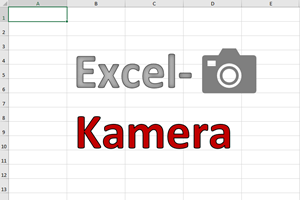
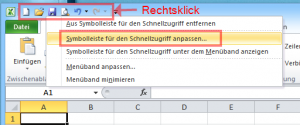
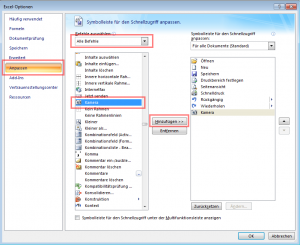
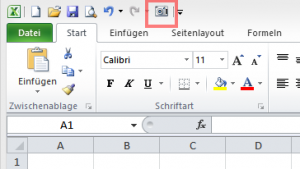
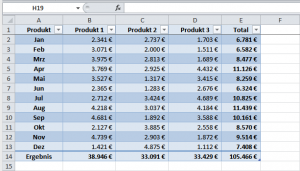

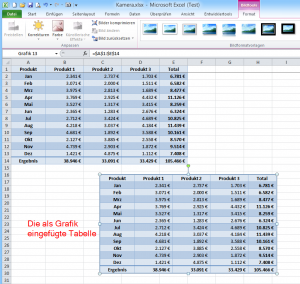
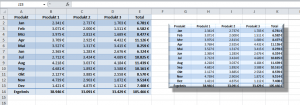
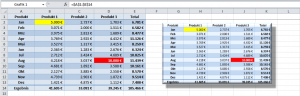

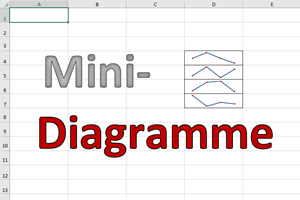

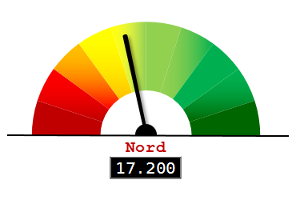
Geht auch: Bereich markieren, kopieren und unter Inhalte Einfügen kann man eine verknüpfte Grafik anlegen.
Aber Achtung: Kamera und die Alternative funktionieren leider nicht immer! Beispiel: http://www.hichert.com/de/software/excel-faq –> 023.
Hallo M,
danke für den Hinweis auf „Inhalte einfügen“. Lediglich in Excel 2007 gibt es diese Alternative meines Wissens noch nicht.
Grüße,
Martin
Hallo Herr Weiß,
jetzt bekomme ich schon einige Zeit Ihren Newsletter zu Excel. Nun habe ich dazu mal eine Frage: gibt es eigentlich ein Tastaturkürzel für „einfügen Werte“?
Viele Grüße
Helmut Schulte
Hallo Herr Schulte,
eine einzelne Tastenkombination gibt es dafür meines Wissens nicht, aber es geht über den folgenden Weg trotzdem einigermaßen komfortabel per Tastatur:
So klappt es zumindest in Excel 2010 und 2013.
Schöne Grüße,
Martin
Hallo Herr Weiß,
Sie schreiben:
„Wenn ich in der Quelltabelle Änderungen vornehme, spiegeln sich diese automatisch auch in meiner eingefügten Grafik wieder. Und zwar sowohl die Werte als auch die Formatierungen:“
und das wird nicht gemacht, wenn sich in der Grafik ein Dropdown-Menue befinden, ändere ich in der Quelle den Inhalt des Dropdown-Menue’s, wird sie leider nicht in der Grafik geändert.
Beispiel:
B2 ist ein Dropdown-Menue wo die Jahreszahlen ausgewählt werden können.
Je nach Jahreszahl ändern sich A1:A30
Jetzt markiere ich zuerst alle gewünschten Zellen z.B. A1:B30 und klicke dann auf mein Kamera-Symbol. Und nun kommt es, wenn ich B2 ändere, ändern sich alle Zelle nur nicht B2 „in“ der Grafik die bleibt leider so wie vor dem Schnappschuss 🙁
MfG
Fred
Pingback: Was für’s Auge: 3D-Tabellen in Excel | Der Tabellen-Experte
Hallo Herr Weiß,
ich bin eine begeisterte Leserin Ihrer Beiträge. An dieser Stelle einmal einen herzlich Dank für diese tolle Seite.
Zu o.a. Beitrag hätte ich eine Frage. Kann man auch ein Diagramm dynamisch fotografieren? Hatte dies mit der Kamera-Funktion versucht, klappt leider nicht. Gibt es hierzu auch eine andere Möglichkeit?
MFG Rosa
Hallo Frau Mick,
freut mich, wenn Ihnen die Artikel gefallen. Zu Ihrer Frage: Diagramme lassen sich dann dynamisch fotografieren, wenn sie sich auf einem normalen Arbeitsblatt befinden. Dann können Sie den Zellenbereich, über dem das Diagramm liegt, einfach markieren und mit der Kamera-Funktion abfotografieren.
Wenn das Diagramm jedoch ein eigenständiges Tabellenblatt ist, dann geht das leider nicht und mir ist auch keine andere Funktion hierfür bekannt.
Schöne Grüße,
Martin
Hallo Herr Weiß,
vielen Dank für die tollen Beschreibungen!
Leider werden bei mir die eingefügten Grafikverknüpfungen rechts und unten abgeschnitten. Egal wie groß die Tabelle ist.
Ist Ihnen das auch schon passiert? Haben Sie eine Idee wie man dieses Problem lösen kann?
Ich habe Office 365.
Vielen Dank und Grüße!
Jetzt habe ich es rausgefunden. Es handelt sich tatsächlich um einen Bug.
Zu diesem Problem kam es deshalb, weil ich zwei Bildschirme nutze. Nachdem ich den Laptop aus der docking station herausgenommen habe – hats fuktioniert 😉
Hallo Pi,
dieses Phänomen ist mir bisher auch noch nicht untergekommen, aber gut zu wissen. Danke für die Info!
Schöne Grüße,
Martin
Hallo
Möchte gerne in der Excelzelle, mit der Kamera, Fotos direkt in die Zelle speichern.
Hallo Hans,
in Foto direkt in der Zelle speichern geht leider nicht. Auch mit der Kamera wird ein Bildobjekt erzeugt, das sozusagen über der Zelle schwebt.
Schöne Grüße,
Martin
Hallo Herr Weiß,
sehr nettes Spielzeug diese Excelkamera!
Hierzu jedoch eine Frage, kann ich die dynamisch abfotographierten Inhalte auch aus Excel rauskopieren, bspw. in ein Worddokument ohne das sie ihr Dynamik verlieren?
Beste Grüße
Andreas
Hallo Andreas,
nein, das geht leider nicht. Die Dynamik funktioniert nur innerhalb von Excel. Wenn man diesen Schnappschuss in Word einfügt, wird daraus ein statisches Bild.
Schöne Grüße,
Martin
Guten Tag Herr Weiß,
Vorab erst einmal vielen Dank für die tolle Internetseite ?
Hier hole ich mir regelmäßig Anregungen zur Lösung von Herausforderungen in Excel.
In den meisten Fällen werde ich auch fündig ?.
Doch im Moment stehe ich vor einem Rätsel und hoffe Sie können mir bei der Entschlüsselung helfen.
Folgendes Fenster poppt immer wieder auf, wenn ich versuche eine verknüpfte Grafik in Excel einzufügen:
„Das Bild ist zu groß und wird abgeschnitten“
Die Tabelle ist zugegebener Weise groß, ca. 5.000 Zeilen.
Auch der Versuch diese im gefilterten Zustand einzufügen bringt nichts, da nach Filterentfernung sich nur der Ausschnitt aktualisiert.
Die verknüpfte Grafik selbst passt sich in der Größe nicht an, ist somit undynamisch.
Für eine kurze Antwort wäre ich Ihnen sehr dankbar.
Mit freundlichen Grüßen
Chachie
Guten Tag Chachie,
freut mich, wenn meine Tipps hin und wieder weiterhelfen können.
Nur damit ich Sie richtig verstanden habe: Sie wollen ca. 5000 Zeilen in einer verknüpften Grafik darstellen?
Ich vermute einfach ganz stark, dass es in Excel eine „natürlich“ Größenbeschränkung für verknüpfte Grafiken gibt. Ein solcher Fall ist mir bisher zwar noch nicht untergekommen, aber das scheint mir die einzige Erklärung zu sein.
Tut mir leid, wenn ich diesmal nicht helfen kann.
Schöne Grüße,
Martin